Helppoa ja tehokasta: rajaa videoita verkossa parhaiden videoeditorien avulla
Videon rajaamiseen kuuluu ei-toivottujen osien poistaminen materiaalista keskittyäksesi tiettyyn alueeseen tai kohteeseen, säätääksesi kuvasuhdetta tai poistaaksesi häiriötekijät. Perinteisesti videoiden rajaaminen vaati erikoisohjelmistoja ja jyrkkää oppimiskäyrää, mutta online-videonmuokkaustyökalujen lisääntyessä kuka tahansa voi nyt rajata videoita verkossa helposti. Tässä artikkelissa tutkimme parhaita verkkosovellustyökaluja rajaa videoita verkossa ilmaiseksi, ja anna vaiheittaiset ohjeet videoiden rajaamiseen verkossa.
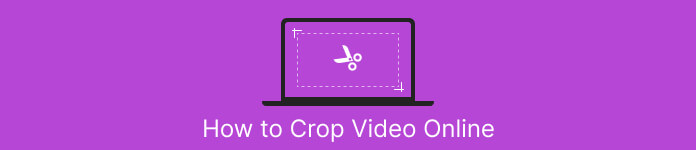
Osa 1. EZGIF Crop Video Online Tutorial
Vaihe 1. Siirry Ezgif-verkkosivustolle (ezgif.com) ja valitse Video GIF -muotoon vaihtoehto päävalikosta.
Vaihe 2. Lataa videosi verkkosivustolle napsauttamalla Valitse tiedosto -painiketta ja valitsemalla videon tietokoneeltasi.
Vaihe 3. Kun video on ladattu, valitse Rajaa video -vaihtoehto näytön oikeassa reunassa olevasta muokkaustyökalujen luettelosta.
Vaihe 4. Säädä rajauslaatikkoa vetämällä reunoja haluttuun kokoon ja paikkaan. Vaihtoehtoisesti EZGIF-rajausvideo verkossa toimii ennalta suunnitellun kuvasuhteen avulla. Klikkaa Rajaa video! -painiketta rajataksesi videon.
Vaihe 5. Napsauta lopuksi Tallentaa -painiketta ladataksesi rajatun videosi.
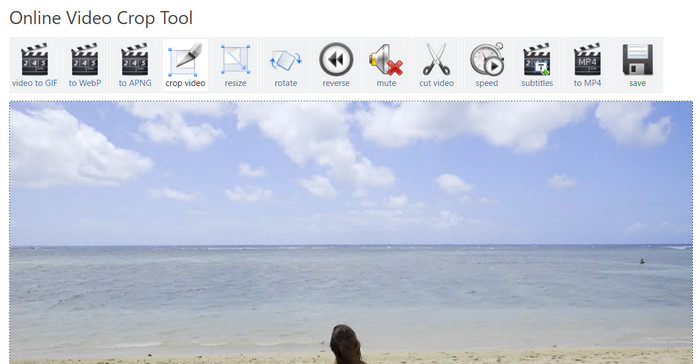
Plussat
- Useita muokkausvaihtoehtoja.
- Ohjelmiston latausta ei vaadita.
- Käyttäjäystävällinen.
Haittoja
- Tulos voi heikentää laatua.
- Videon latauskoon rajoitukset.
- Internet-yhteys vaaditaan.
Osa 2. Kapwing Video Resizer Walkthrough
Vaihe 1. Siirry Kapwingin verkkosivustolle (kapwing.com) ja valitse Aloittaa pääsivulta.
Valitse Rajaa video näytön vasemmassa reunassa olevasta muokkaustyökalujen luettelosta.
Vaihe 2. Lataa videosi verkkosivustolle napsauttamalla Lataa napsauttamalla -painiketta ja valitsemalla videon tietokoneeltasi.
Vaihe 3. Lisää seuraavaksi video aikajanalle ja valitse Rajaa oikeanpuoleisessa valikossa. Säädä rajauslaatikkoa vetämällä reunoja haluttuun kokoon ja paikkaan. Käytä Esikatselu tai pelata -painiketta nähdäksesi, miltä rajattu video näyttää.
Vaihe 4. Klikkaa Vientiprojekti -painiketta rajataksesi videon. Napsauta lopuksi ladata -painiketta tallentaaksesi rajatun videon tietokoneellesi. Näin käytät tätä videon koon muuttajaa verkossa.
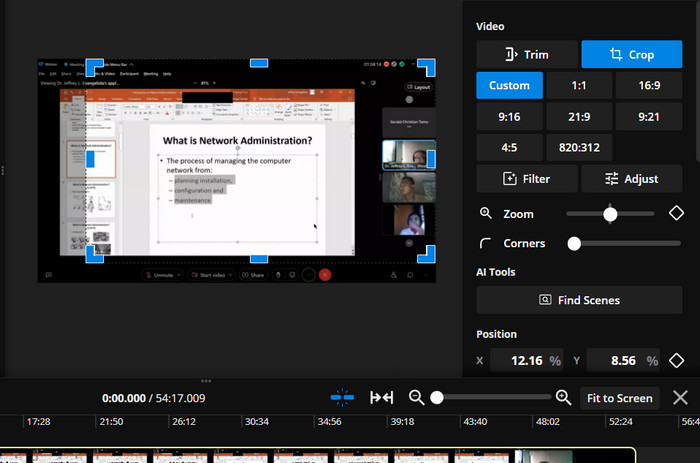
Plussat
- Korkea pakkaustekniikka laadukkaaseen tulostukseen.
- Integrointi sosiaalisen median alustoihin.
- Rajaa, muuta kokoa ja leikkaa videoita verkossa.
Haittoja
- Vesileima ilmaisessa suunnitelmassa.
- Videotiedoston koon rajoitukset.
- Se vaatii Internet-yhteyden.
Bonus: Paras offline-tapa rajata videoita
FVC Video Converter Ultimate on all-in-one-ohjelmisto videoiden editointiin, joka antaa sinulle täyden hallinnan videoihisi. FVC Video Converter Ultimate on pakollinen työkalu kaikille, jotka haluavat tehdä ammattilaatuisia videoita kotona tai toimistossa. Se voi muuntaa, muokata ja polttaa videoita erittäin hyvin. FVC Video Converter Ultimate voi auttaa sinua muuttamaan videotiedostoja eri muotoihin, rajaamaan, leikkaamaan tai yhdistämään videoita tai lisäämään tekstityksiä tai vesileimoja.
Lisäksi tämä EZGIF- tai Kapwing-videon kokoa muuttava vaihtoehto tukee laajaa valikoimaa video- ja ääniformaatteja, mukaan lukien HD- ja 4K-videot. Tämä tekee siitä täydellisen työkalun kaikkien videoidesi muuntamiseen ja muokkaamiseen.
Vaihe 1. Hanki ohjelmisto
Ohjelma löytyy klikkaamalla Ilmainen lataus kuvake alla. Asenna ja suorita se seuraavaksi tietokoneellesi.
Ilmainen latausWindows 7 tai uudempiSuojattu lataus
Ilmainen latausMacOS 10.7 tai uudempiSuojattu lataus
Vaihe 2. Lataa video
Alla Työkalupakki valikosta, etsi Video Cropper vaihtoehto. Napsauta sitten plus allekirjoita ja valitse video tietokoneesi paikallisesta tallennustilasta.
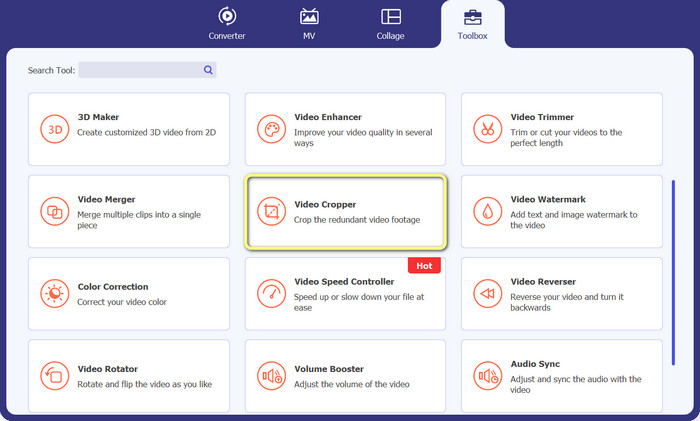
Vaihe 3. Rajaa materiaalia
Rajaa video muuttamalla kuvasuhdetta tällä kertaa. Vaihtoehtoisesti voit säätää kuvasuhdetta vetämällä liukusäätimien rajoja. Sitten video- ja ääniparametreja muokataan valitsemalla Tuotos valikossa.
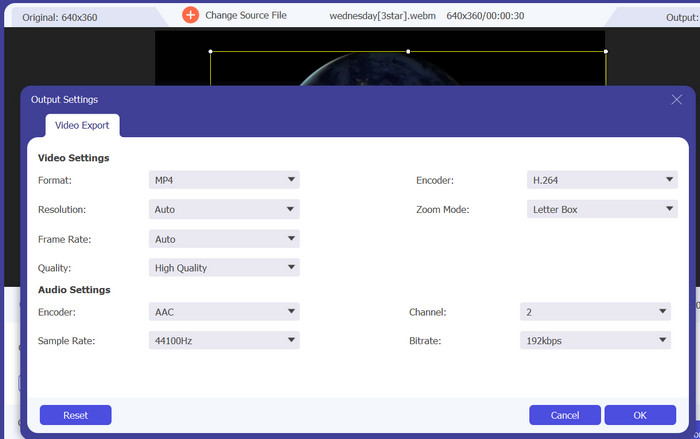
Vaihe 4. Vie video
Tallenna rajattu video painamalla Viedä -painiketta, kun olet tarkistanut muutokset reaaliajassa.

Osa 3. Usein kysyttyä videoiden rajaamisesta verkossa
Voinko rajata videoita mobiililaitteellani?
Kyllä, monet mobiililaitteiden videonmuokkaussovellukset mahdollistavat videoiden rajaamisen. Joitakin suosittuja vaihtoehtoja ovat InShot, Adobe Premiere Rush ja VideoShow, jotka ovat loistavia valintoja, kun haluat rajaa videoita Androidilla.
Voinko muuttaa videoiden kuvasuhdetta verkossa?
Jos haluat muuttaa videon kuvasuhdetta verkossa, sinun on yleensä ladattava video online-videonmuokkausohjelmaan, valittava kuvasuhde, johon haluat muuttaa, ja tallennettava sitten muokattu video. Jotkut online-videonmuokkausohjelmat voivat myös tarjota lisävaihtoehtoja videon resoluution säätämiseen ja videon rajaamiseen uuteen kuvasuhteeseen sopivaksi.
Voinko rajata kehyksen videosta verkossa?
Kyllä, voit rajata videon kehyksen verkossa käyttämällä erilaisia videonmuokkaustyökaluja. Kun rajaat videon kehystä, on tärkeää pitää mielessä haluamasi videon lopullinen koko ja resoluutio. Liian suuren kehyksen rajaaminen voi johtaa pienempään resoluutioon ja pienempään videon lopulliseen kokoon, kun taas liian vähäinen rajaus voi aiheuttaa mustia palkkeja tai ei-toivottuja elementtejä videossa.
Johtopäätös
Videoiden rajaaminen verkossa ei ole koskaan ollut helpompaa ja helpompaa, koska saatavilla on erilaisia videonmuokkaustyökaluja, jotka tarjoavat tämän ominaisuuden. Nyt voit tehokkaasti ja tehokkaasti muuta videoiden kokoa verkossa. Halusitpa sitten poistaa ei-toivottuja osia videon kehyksestä, säätää kuvasuhdetta tai luoda uuden videon pienemmällä kehyskoolla, monet online-videonmuokkausohjelmat voivat auttaa sinua saavuttamaan tavoitteesi.



 Video Converter Ultimate
Video Converter Ultimate Näytön tallennin
Näytön tallennin



